Come abilitare la chiamata Wi-Fi sul tuo iPhone

Le chiamate Wi-Fi consentono al tuo iPhone di effettuare e ricevere telefonate e messaggi di testo su una rete Wi-Fi. Se hai un debole segnale cellulare ma un solido segnale Wi-Fi, il tuo iPhone passerà automaticamente e instraderà le chiamate e i messaggi via Wi-Fi.
Apple ha aggiunto il supporto per le chiamate Wi-Fi su iPhone con iOS 8, e ora è supportato da molti operatori. Negli Stati Uniti, AT & T, MetroPCS, Sprint, T-Mobile, Verizon e Vodafone lo supportano. Puoi usarlo solo se il tuo gestore di telefonia mobile lo supporta.
Cosa devi sapere
CORRELATO: Come aumentare facilmente il segnale del tuo cellulare a casa
Questo è disabilitato di default, quindi tu? Dovremo abilitarlo prima che faccia qualsiasi cosa. Una volta abilitato, "funzionerà" e il telefono passerà automaticamente al Wi-Fi quando necessario. Vedrai questo indicato nella barra di stato, ad esempio, dirà "T-Mobile Wi-Fi" anziché "T-Mobile LTE" se utilizzi T-Mobile e il tuo telefono è attualmente connesso a Wi- Fi piuttosto che la rete cellulare LTE. Componi un numero o invia un messaggio di testo nel modo normale mentre "Wi-Fi" appare nella barra di stato e si collegherà tramite la connessione Wi-Fi anziché quella cellulare.
Passerà automaticamente da cellulare a Reti Wi-Fi quando esci da un'area coperta dal Wi-Fi, quindi non devi fare nulla di diverso o addirittura pensarci.
Funziona solo se il tuo operatore ha abilitato il supporto necessario alla loro estremità . Il corriere deve essere in grado di instradare automaticamente le chiamate e i messaggi su Internet.
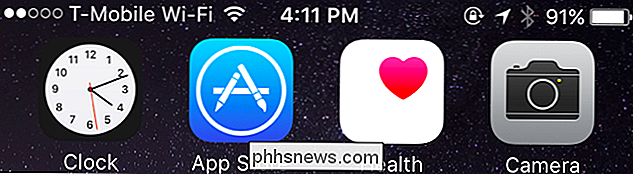
Cosa ti servirà
Avrai bisogno di due elementi per utilizzare questa funzione:
- Un gestore che supporti Wi- Chiamata di emergenza : negli Stati Uniti, AT & T, MetroPCS, Sprint, T-Mobile, Verizon e Vodafone offrono questa funzione. È supportato anche da vari altri carrier cellulari in tutto il mondo. Consulta l'elenco ufficiale di Apple di cellulari che supportano le chiamate Wi-Fi per vedere se il tuo operatore offre questa funzione.
- Un iPhone 5c o più recente : gli iPhone meno recenti non supportano questo. Avrai bisogno di un iPhone 5c, iPhone SE, iPhone 5s, iPhone 6, iPhone 6 Plus, iPhone 6s, iPhone 6s Plus, iPhone 7, iPhone 7 Plus, iPhone 8, iPhone 8 Plus, iPhone X o un modello più recente per utilizzare questa funzione.
Come abilitare la chiamata Wi-Fi
Per abilitare le chiamate Wi-Fi, vai su Impostazioni> Telefono> Chiamate Wi-Fi sul tuo iPhone. Attiva il dispositivo di scorrimento "Chiamate Wi-Fi su questo iPhone".
Se non vedi l'opzione "Chiamate Wi-Fi" nella schermata Chiamate sullo schermo del telefono, questa funzione non è disponibile perché il tuo gestore di telefonia mobile non supportarlo.
Devi anche toccare "Aggiorna indirizzo di emergenza" e assicurarti che il tuo operatore abbia un indirizzo corretto. Se componi il 911 su una rete Wi-Fi, i soccorritori vedranno la tua chiamata associata all'indirizzo di emergenza che inserisci qui.
Se incontri un problema con le chiamate Wi-Fi, puoi visitare nuovamente questa schermata e disabilitarlo con un tocco rapido.
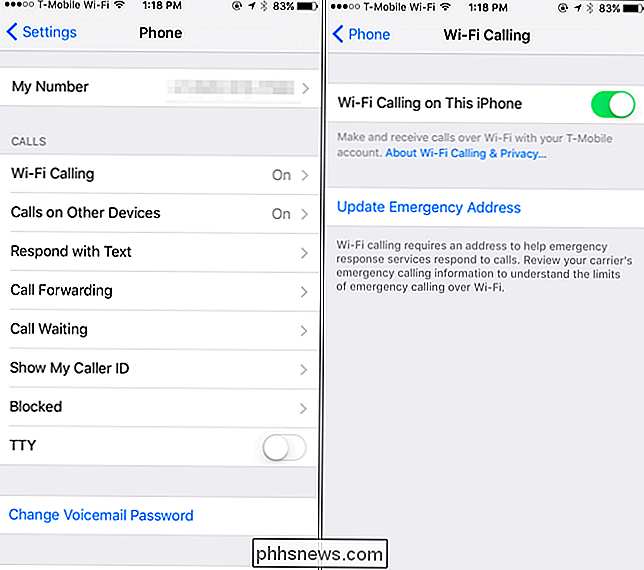
Uso del Wi-Fi Calling With Continuity
CORRELATO: Come far funzionare Mac e dispositivi iOS senza interruzioni con Continuity
Le chiamate Wi-Fi di solito non funzionano con la funzione Continuity. Non potrai effettuare o ricevere chiamate sul tuo Mac o su un altro dispositivo iOS come un iPad se abiliti le chiamate Wi-Fi.
Apple sta lentamente correggendo questo problema. Negli Stati Uniti, solo AT & T, T-Mobile e Sprint ti consentono di utilizzare le funzioni di Continuità standard insieme alle chiamate Wi-Fi. Consulta la mappa dei corrieri e verifica se la funzione "Chiamate Wi-Fi su dispositivi supportati da iCloud supportati" è offerta dal tuo operatore.
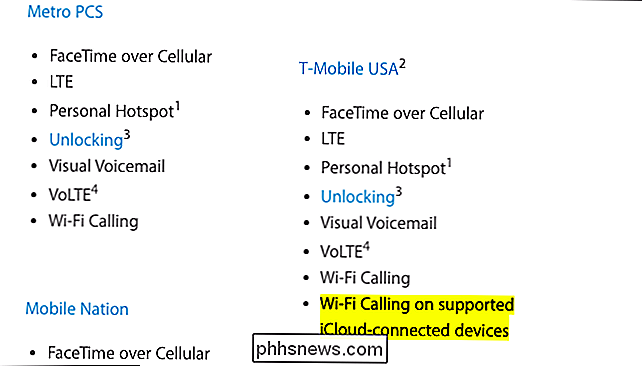
Puoi abilitare questa funzione dalla schermata Telefono nell'app Impostazioni. Sotto l'opzione di chiamata Wi-Fi nella schermata Telefono, tocca "Chiama altri dispositivi". Tocca "Aggiungi chiamate Wi-Fi per altri dispositivi" e gli altri dispositivi collegati con il tuo account iCloud saranno in grado di effettuare e ricevere chiamate normalmente anche con chiamate Wi-Fi abilitate. I vettori dovranno fare di tutto per abilitare questo, e questa opzione è attualmente offerta da pochi vettori.
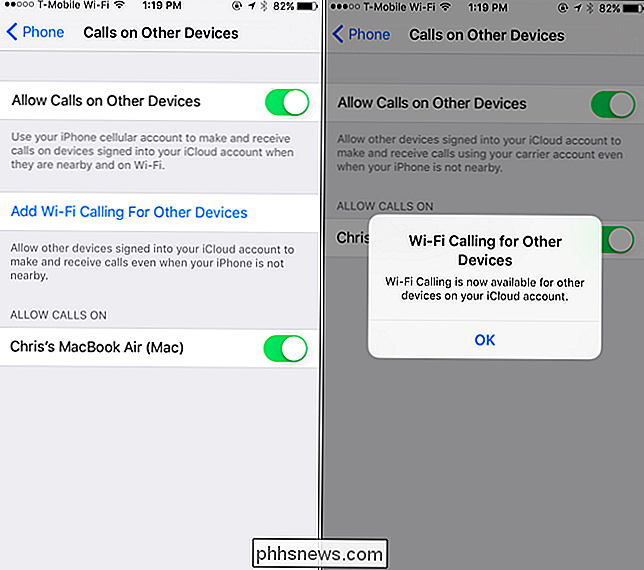
La funzione di chiamata Wi-Fi non è una caratteristica del whiz-bang che noterai molto dopo averla abilitata, ma rende il tuo iPhone molto più efficiente nelle aree con bassa ricezione cellulare ma con un solido segnale Wi-Fi.
Image Credit : Omar Jordan Fawahl su Flickr

Come crittografare in modo sicuro un'unità flash USB
Se si trasportano informazioni sensibili su un'unità USB, è necessario prendere in considerazione l'uso della crittografia per proteggere i dati in caso di smarrimento o furto. Ho già parlato di come crittografare il tuo disco rigido utilizzando BitLocker per Windows o FileVault per Mac, entrambe le funzionalità del sistema operativo integrato.Per

Come aggiungere una riga numero dedicata alla tastiera Google in Android
Per impostazione predefinita, la tastiera Google non visualizza una riga di numeri nella parte superiore della tastiera principale. Se passi un sacco di tempo a digitare numeri, c'è un modo semplice per aggiungere una riga di numeri dedicata nella parte superiore della tastiera. Senza la riga numerica dedicata, devi usare il pulsante "?



